Win11遇到问题需要重启怎么解决
- 分类:Win11 教程 回答于: 2022年07月01日 10:01:12
Win11电脑蓝屏显示你的电脑遇到问题需要重新启动怎么办?许多用户在最近使用电脑的时候电脑突然蓝屏或者出现其他问题并且显示你的电脑遇到问题需要重新启动,今天小编就带着大家一起看看Win11遇到问题需要重启怎么解决的方法。
工具/原料
系统版本:win11正式版
品牌型号:华硕UX30K35A
方法一、Win11遇到问题需要重启怎么解决
1、首先右键点击Windows键,点击“设置”,在页面中选择“系统”,点击右侧页面最底部的“关于”。

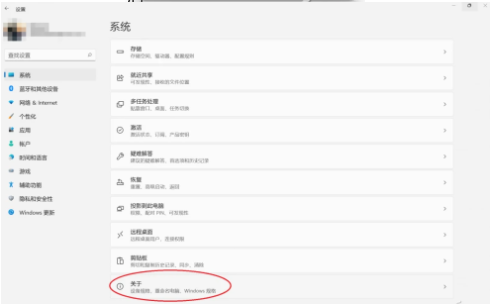
2、 在新页面中,在右侧第一栏的底部选择“高级系统设置”,在弹出窗口中,点击下部“启动和故障恢复”一栏的“设置”按键。
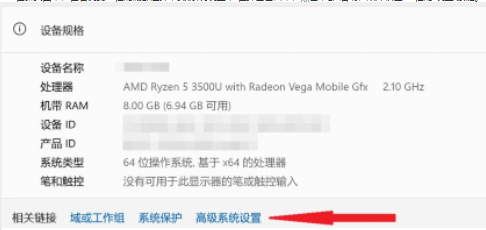
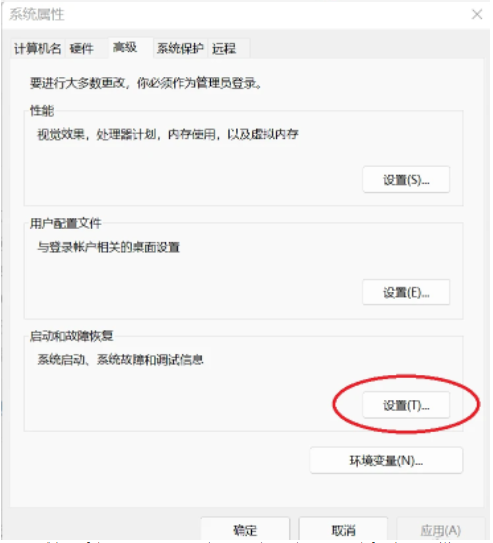
3、这里我们就可以看到系统失败的选项,点击选择框,取消“自动重新启动”,在系统重启之后一般就不会出现关机重启的问题了。

注意事项
1、驱动不兼容的情况下,电脑会无法开机,所以可以先进入安全模式试试。
2、够正常进入,则说明是驱动导致,将声卡或显卡驱动卸载即可进入系统;以上方法无法进入安全模式,则需要重新安装Windows11操作系统!
3、升级安装win11系统后是不能保存应用的,但是极少数应用可能存活。升级安装win11系统后时区可能出错,需要自己更改。
总结
1、右键点击Windows键,点击“设置”,在页面中选择“系统”,点击右侧页面最底部的“关于”。
2、在新页面中,在右侧第一栏的底部选择“高级系统设置”,在弹出窗口中,点击下部“启动和故障恢复”一栏的“设置”按键。
3、这里可以看到系统失败的选项,点击选择框,取消“自动重新启动”,在系统重启之后一般就不会出现关机重启的问题了。
 有用
23
有用
23


 小白系统
小白系统


 1000
1000 1000
1000 1000
1000 1000
1000 1000
1000 1000
1000 1000
1000 1000
1000 1000
1000 0
0猜您喜欢
- 键盘win11 不能输入怎么办2022/10/26
- win11中文版官方下载教程2022/10/13
- 如何清理Win11在线升级暂存文件夹以释..2024/08/16
- 如何设置win11开机音乐2021/10/20
- win11双系统怎么切换的教程-双系统怎..2022/01/09
- win11初始化一直准备中,如何解决?..2023/11/18
相关推荐
- win11无法安装ps,解决方法大揭秘!..2024/08/22
- Dell电脑Win11售价揭晓,价格如何?..2024/04/25
- 升级Win11后无法更新的解决方法..2023/11/02
- Win11安装助手第一步:准备工作详解..2024/04/11
- win11浏览器兼容模式怎么设置..2023/02/10
- Win11键盘控制鼠标技巧详解与实用指南..2024/08/15




















 关注微信公众号
关注微信公众号





